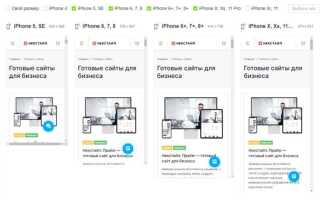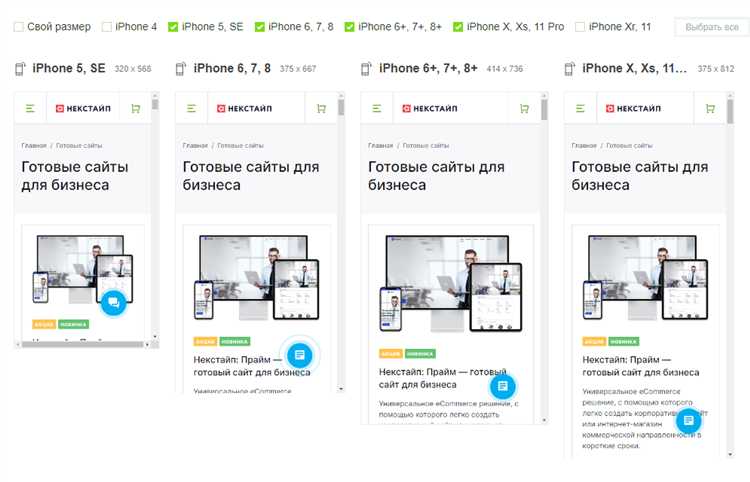
Создание адаптивного сайта – это ключевая задача для современного веб-разработчика. Чтобы сайт правильно отображался на мобильных устройствах, планшетах и десктопах, важно учитывать особенности различных экранов. Для этого используется подход, называемый «responsive design», который позволяет автоматически подстраивать внешний вид страницы под разрешение устройства.
Основной принцип адаптивного дизайна – использование медиазапросов. С помощью них можно задать стили для разных разрешений экрана. Например, для мобильных устройств с шириной экрана менее 768px можно применить определённые стили, а для больших экранов – другие. Это позволяет избежать избыточного прокручивания страниц и улучшить пользовательский опыт на разных устройствах.
Другой важный аспект – это использование относительных единиц измерения, таких как % или vw/vh, вместо фиксированных значений в пикселях. Это позволяет элементам на странице изменять свои размеры в зависимости от размера окна браузера, обеспечивая гибкость макета. Например, если установить ширину контейнера в 100%, он будет занимать всю доступную ширину экрана, независимо от его размера.
Также стоит учесть, что на мобильных устройствах стоит избегать использования элементов с фиксированными размерами, таких как изображения и шрифты, которые могут выходить за пределы экрана. Для этого можно использовать flexbox и grid для более гибкой верстки и плавного распределения пространства между элементами на странице.
Использование медиазапросов для адаптации стилей
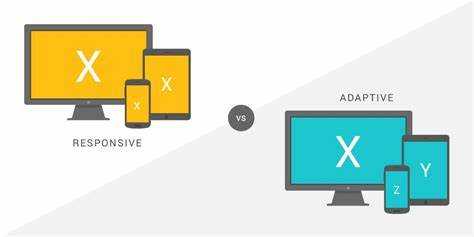
Медиазапросы позволяют применять различные стили в зависимости от характеристик устройства, таких как ширина экрана, разрешение или ориентация. Это ключевой инструмент для создания адаптивного дизайна.
Медиазапросы записываются в CSS с помощью директивы @media. Их основное применение – изменение стилей в зависимости от параметров экрана пользователя.
Пример базового медиазапроса:
@media screen and (max-width: 768px) {
body {
background-color: lightblue;
}
}Этот запрос изменяет цвет фона на светло-голубой, если ширина экрана не превышает 768px. Это часто используется для мобильных устройств.
Рекомендации по использованию медиазапросов:
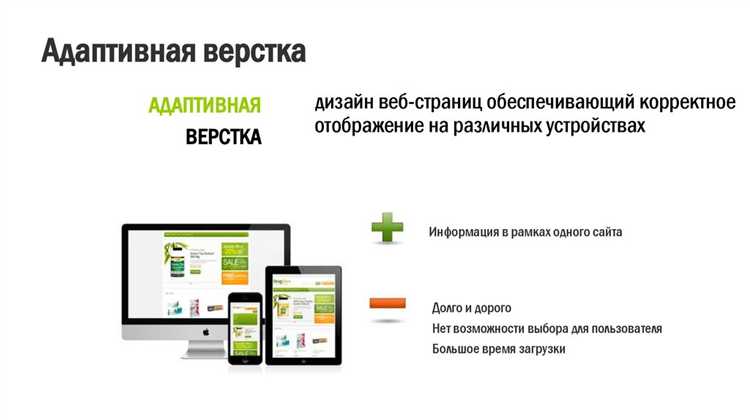
- Определите ключевые точки: Применяйте медиазапросы для разных разрешений, например, для мобильных (максимальная ширина экрана 768px), планшетов (1024px), и десктопов (больше 1200px).
- Используйте относительные единицы: Вместо фиксированных значений используйте относительные единицы измерения, такие как
emилиrem, чтобы стили адаптировались под размеры экрана. - Минимизируйте использование медиазапросов: Если возможно, создайте общий стиль, который работает для большинства устройств, а медиазапросы используйте только для особых случаев.
- Ориентируйтесь на мобильные устройства: Применяйте принцип «mobile-first» – сначала задавайте стили для мобильных устройств, а затем расширяйте их для более крупных экранов с помощью медиазапросов.
Пример использования медиазапросов для разных устройств:
/* Стандартные стили для десктопа */
body {
font-size: 16px;
margin: 20px;
}
/* Стили для планшетов */
@media screen and (max-width: 1024px) {
body {
font-size: 14px;
margin: 15px;
}
}
/* Стили для мобильных */
@media screen and (max-width: 768px) {
body {
font-size: 12px;
margin: 10px;
}
}В этом примере для каждого типа устройства установлены свои значения шрифта и отступов, что позволяет обеспечить комфортное восприятие контента.
Ограничения медиазапросов:
- Производительность: Избыточное использование медиазапросов может замедлить загрузку страницы, особенно на мобильных устройствах с медленным интернет-соединением.
- Поддержка старых браузеров: Некоторые старые браузеры могут не поддерживать все возможности медиазапросов, что стоит учитывать при проектировании.
Создание гибкой сетки с помощью CSS Flexbox
Чтобы создать гибкую сетку, достаточно всего нескольких свойств:
1. Контейнер с flex-контекстом: Чтобы элементы внутри контейнера стали гибкими, нужно применить свойство display: flex; к родительскому элементу. Это создаёт контекст для работы с flex-элементами.
2. Направление оси: Свойство flex-direction управляет направлением размещения элементов в контейнере. По умолчанию это строка (горизонтально), но можно настроить вертикальную ось с помощью значения column.
3. Выравнивание элементов: Используя justify-content и align-items, можно контролировать распределение пространства между элементами, а также их выравнивание вдоль главной и поперечной оси. Например, justify-content: space-between; создаст равномерное распределение элементов по всей ширине контейнера.
4. Обтекание элементов: Если элементы не помещаются в контейнере, можно применить flex-wrap: wrap;, что позволит им переноситься на новую строку, не выходя за пределы контейнера.
5. Размер элементов: Свойства flex-grow, flex-shrink и flex-basis управляют размером элементов в контейнере. flex-grow задаёт коэффициент роста элемента при увеличении пространства в контейнере, flex-shrink регулирует сжатие, а flex-basis определяет начальный размер элемента.
Пример использования:
Элемент 1Элемент 2Элемент 3
Этот код создаёт три элемента в контейнере, которые будут занимать по 30% ширины и подстраиваться под размеры экрана.
Flexbox позволяет легко и эффективно создавать гибкие, адаптивные сетки без необходимости использовать сложные медиазапросы. При правильном применении эти методы обеспечат хороший пользовательский опыт на любых устройствах.
Применение процента и vh/vw для гибких размеров элементов
Проценты (%) – это относительная единица измерения, которая применяется для задания размеров относительно родительского элемента. Например, если установить ширину элемента в 50%, он будет занимать половину ширины родительского контейнера. Это позволяет создать макеты, которые автоматически подстраиваются под размеры экрана, не требуя жестких фиксированных значений.
Для работы с процентами важно учитывать поведение родительских элементов. Если родитель имеет фиксированную ширину, то процентное значение дочернего элемента будет зависеть именно от этой ширины. В случае с fluid- или flexible-меню, когда ширина контейнера меняется, дочерние элементы также подстраиваются.
vh и vw являются единицами, основанными на размере окна браузера. 1vh соответствует 1% от высоты окна браузера, а 1vw – 1% от его ширины. Эти единицы идеально подходят для адаптивных дизайнов, где важно, чтобы элементы занимали определенную долю экрана, независимо от разрешения устройства.
Пример использования vh/vw: если установить высоту блока на 50vh, его высота будет всегда составлять половину высоты окна, что удобно для создания полноэкранных слайдеров или элементов, которые должны масштабироваться вместе с окном браузера. Аналогично, vw применяется для ширины, позволяя элементам масштабироваться относительно ширины экрана.
Однако при использовании vh/vw важно помнить, что в некоторых случаях это может вызвать проблемы с масштабированием на устройствах с нестандартными размерами экрана, например, на мобильных устройствах с экраном, содержащим адресную строку. Чтобы избежать этого, стоит комбинировать эти единицы с другими подходами, например, использовать media queries для более точной настройки.
Таким образом, комбинация процентов и vh/vw позволяет создавать сайты с гибким, адаптивным дизайном, который будет корректно отображаться на разных устройствах, включая смартфоны и планшеты. Важно учитывать специфику поведения этих единиц в зависимости от контекста использования и сочетать их с другими техниками, такими как media queries и flexbox, для достижения наилучшего результата.
Реализация адаптивных изображений с использованием атрибута srcset
Атрибут srcset позволяет браузерам загружать изображения, подходящие для различных размеров экранов и разрешений. Это особенно важно для мобильных устройств, где экономия трафика и производительность имеют значение.
Чтобы использовать srcset, нужно указать несколько версий изображения для разных экранов. Каждый источник изображения в атрибуте связан с размером экрана или плотностью пикселей. Например:
<img src="image-1x.jpg" srcset="image-2x.jpg 2x, image-3x.jpg 3x" alt="Описание изображения">
Здесь браузер будет выбирать image-2x.jpg для экранов с плотностью пикселей 2x и image-3x.jpg для плотности 3x. Важно, чтобы файлы изображений соответствовали нужным разрешениям, чтобы избежать перегрузки устройства большими файлами на экранах с низким разрешением.
Если нужно адаптировать изображение под различные размеры экранов, можно использовать ширину в пикселях:
<img src="image.jpg" srcset="image-320w.jpg 320w, image-480w.jpg 480w, image-800w.jpg 800w" sizes="(max-width: 320px) 280px, (max-width: 480px) 440px, 800px" alt="Описание изображения">
В этом примере браузер будет выбирать изображение в зависимости от ширины экрана. Атрибут sizes задаёт условия для выбора подходящего изображения. Для экранов шириной до 320px будет загружаться изображение шириной 280px, для экранов до 480px – 440px, а для более широких – 800px.
Таким образом, использование атрибута srcset с sizes даёт возможность контролировать загрузку изображений и оптимизировать их под устройства с различными характеристиками. Это важно для улучшения производительности сайта на мобильных устройствах и уменьшения времени загрузки страниц.
Оптимизация шрифтов для разных экранов и устройств
При разработке адаптивного сайта важно учесть, как шрифты будут отображаться на разных устройствах с различными размерами экранов. Несоответствие шрифтов на мобильных и десктопных версиях может ухудшить восприятие контента. Чтобы обеспечить удобочитаемость, необходимо использовать несколько методов настройки шрифтов.
Первое, что следует сделать – это использовать относительные единицы измерения, такие как em и rem. Это позволяет шрифтам масштабироваться в зависимости от настроек пользователя или устройства. Например, единица rem основывается на размере шрифта корневого элемента, что позволяет легко управлять масштабированием шрифта на разных устройствах.
Для оптимальной читаемости на мобильных устройствах можно установить минимальный размер шрифта. Это предотвратит слишком мелкие или слишком крупные шрифты на экранах разных размеров. Рекомендуется использовать значение 14px для мобильных версий, что обеспечивает комфортное чтение без необходимости увеличивать текст вручную.
Еще одной эффективной практикой является использование медиазапросов для изменения размеров шрифта в зависимости от ширины экрана. Это позволяет динамически адаптировать шрифт, меняя его размер при изменении размеров экрана. Например, на устройствах с экраном шириной менее 600px можно уменьшить шрифт на 10-15% для лучшего отображения на маленьких экранах.
Кроме того, стоит обратить внимание на выбор шрифта. Шрифты с хорошей читаемостью на малых экранах, такие как «Roboto», «Open Sans» или «Lato», станут хорошим выбором для большинства сайтов. Эти шрифты спроектированы так, чтобы быть четкими и разборчивыми даже при меньших размерах.
Использование Web Fonts с правильной настройкой загрузки также играет важную роль. Оптимизируйте шрифты, загружая только те начертания и веса, которые действительно используются на странице, чтобы минимизировать время загрузки и повысить производительность.
Для еще большей гибкости можно использовать системы, такие как CSS clamp() для задания гибких размеров шрифта, которые адаптируются не только к размеру экрана, но и к другим переменным, таким как ширина контейнера. Это позволяет шрифтам гибко изменяться в зависимости от условий без риска для читаемости.
Управление скрытием и отображением элементов с помощью CSS
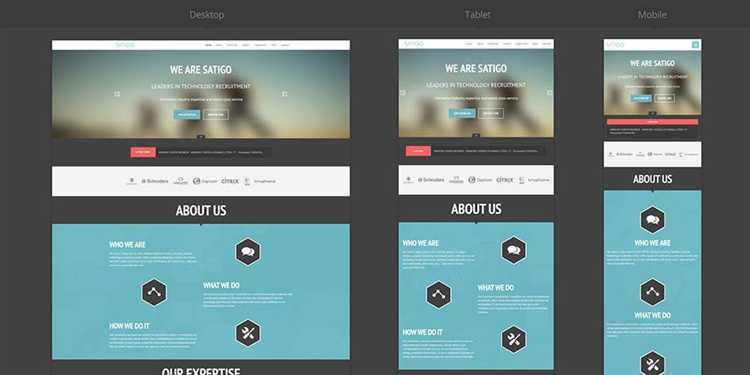
CSS предоставляет несколько методов для управления видимостью элементов на веб-странице. Это позволяет адаптировать контент под различные устройства и улучшить пользовательский опыт. Рассмотрим несколько ключевых способов скрытия и отображения элементов с помощью CSS.
Основные подходы:
- Свойство display: позволяет полностью скрыть элемент, включая его место в потоке документа.
- Свойство visibility: скрывает элемент, но его место остается зарезервированным на странице.
- Свойство opacity: делает элемент полупрозрачным, но он остаётся на месте и взаимодействует с другими элементами.
- Свойство position: с его помощью элемент можно скрыть, переместив его за пределы экрана.
1. Использование свойства display
Для полного скрытия элемента, включая его влияние на макет, используется свойство display: none;. Элемент исчезает, и пространство, которое он занимал, освобождается.
div {
display: none;
}
Когда элемент снова должен появиться, можно использовать display: block; или display: inline;, в зависимости от типа элемента.
2. Использование свойства visibility
Свойство visibility: hidden; скрывает элемент, но сохраняет его место в макете, что полезно, если нужно просто скрыть элемент, но не нарушить общую структуру страницы.
div {
visibility: hidden;
}
Чтобы вернуть элемент в видимый режим, используйте visibility: visible;.
3. Использование opacity
Для создания эффекта прозрачности используется свойство opacity. Значение от 0 до 1 контролирует степень видимости элемента. Например, opacity: 0; делает элемент полностью невидимым, но он остаётся на своём месте в потоке документа.
div {
opacity: 0;
}
При значении opacity: 1; элемент становится полностью видимым.
4. Использование свойства position
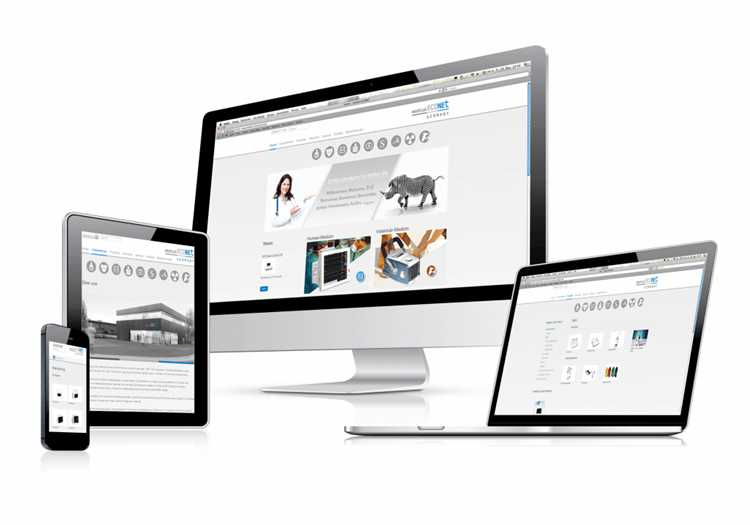
Чтобы скрыть элемент, можно переместить его за пределы экрана, используя свойство position с left, top, right или bottom.
div {
position: absolute;
left: -9999px;
}
Элемент будет скрыт, но его место останется заблокированным. Чтобы вернуть его, достаточно сбросить отрицательные значения.
5. Скрытие элементов для мобильных устройств с помощью медиа-запросов
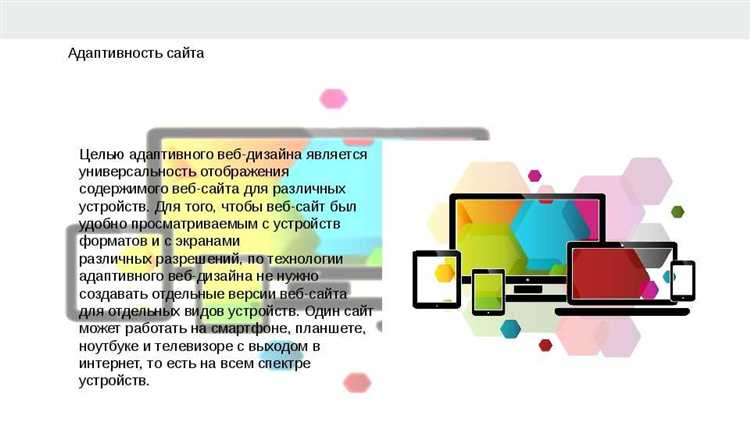
Для адаптивного дизайна важно управлять видимостью элементов в зависимости от устройства. С помощью медиа-запросов можно скрывать или показывать элементы в зависимости от ширины экрана.
@media (max-width: 768px) {
.desktop-only {
display: none;
}
}
@media (min-width: 769px) {
.mobile-only {
display: none;
}
}
В этом примере элементы с классами desktop-only будут скрыты на экранах с шириной меньше 768 пикселей, а элементы с классом mobile-only исчезнут на более широких экранах.
Тестирование адаптивности сайта на разных устройствах
Первый шаг – использование инструментов разработчика в браузере. Современные браузеры, такие как Google Chrome, предлагают встроенные средства для тестирования адаптивности. Через вкладку «Инструменты разработчика» можно эмулировать различные размеры экранов и проверять корректность отображения сайта на устройствах с разными разрешениями.
Важно также тестировать сайт на реальных устройствах. Даже если эмуляторы могут давать общее представление, реальная работа с сайтом всегда будет отличаться. Для этого стоит иметь доступ к смартфонам, планшетам и ноутбукам с различными операционными системами. Проверка на реальных устройствах позволяет выявить проблемы, которые не всегда видны при эмуляции.
Использование онлайн-сервисов для тестирования адаптивности также полезно. Платформы вроде BrowserStack и Sauce Labs позволяют протестировать сайт на множестве устройств и браузеров, что упрощает процесс проверки и позволяет обнаружить проблемы совместимости.
Необходимо обратить внимание на такие аспекты, как правильное отображение шрифтов, размеры изображений, расположение элементов интерфейса и доступность контента при изменении масштаба страницы. Важно удостовериться, что элементы не выходят за пределы экрана и все интерактивные элементы остаются доступными.
Также стоит проверить, как сайт работает с различными ориентациями экрана (портретная и альбомная). Некоторые элементы могут вести себя по-разному в зависимости от ориентации, что также требует внимательного подхода при тестировании.
Кроме того, следует проверять скорость загрузки сайта на разных устройствах. Мобильные устройства часто используют менее стабильное интернет-соединение, что может повлиять на время загрузки. Важно убедиться, что сайт быстро загружается на всех типах устройств, а элементы адаптивного дизайна не замедляют работу страницы.
Вопрос-ответ:
Что такое адаптивный дизайн сайта и зачем он нужен?
Адаптивный дизайн — это метод создания веб-страниц, который позволяет им автоматически подстраиваться под размеры экрана устройства, на котором они отображаются. Он необходим, чтобы сайт корректно выглядел как на мобильных телефонах, так и на планшетах или десктопах, обеспечивая удобство пользователю на всех устройствах.
Как с помощью HTML и CSS можно создать адаптивную верстку сайта?
Для создания адаптивной верстки на HTML и CSS часто используются медиазапросы. Это специальные правила в CSS, которые позволяют изменять стили в зависимости от размеров экрана. Например, можно задать ширину элементов, расположение блоков и шрифты, которые будут меняться в зависимости от того, с какого устройства просматривается сайт. Также важно использовать относительные единицы измерения, такие как проценты или em, а не фиксированные значения в пикселях.
Что такое медиазапросы в CSS и как их использовать для адаптивности сайта?
Медиазапросы в CSS — это способ применения разных стилей в зависимости от характеристик устройства пользователя, таких как ширина экрана, разрешение или ориентация. Например, можно использовать медиазапросы, чтобы изменить расположение блоков на странице для узких экранов мобильных устройств или сделать шрифты более крупными для большего удобства чтения. Пример медиазапроса: `@media (max-width: 768px) { … }`, который применяет стили только на устройствах с шириной экрана меньше 768 пикселей.
Нужно ли использовать фреймворки, такие как Bootstrap, для адаптивного дизайна?
Использование фреймворков, таких как Bootstrap, может значительно упростить процесс создания адаптивного сайта, так как они предоставляют готовые компоненты и сетки, которые уже настроены для разных размеров экрана. Однако, это не обязательное требование. Можно создать адаптивный сайт с помощью чистого HTML и CSS, если есть желание полностью контролировать структуру и стили без внешних зависимостей.
Как протестировать адаптивность сайта на разных устройствах?
Для тестирования адаптивности можно использовать инструменты разработчика в браузерах, такие как Google Chrome. Включив режим адаптивного экрана (обычно через меню «Инструменты разработчика» или F12), можно просматривать, как сайт выглядит на различных устройствах с разными разрешениями. Также можно протестировать сайт на реальных устройствах, чтобы убедиться в корректности отображения на мобильных телефонах и планшетах.